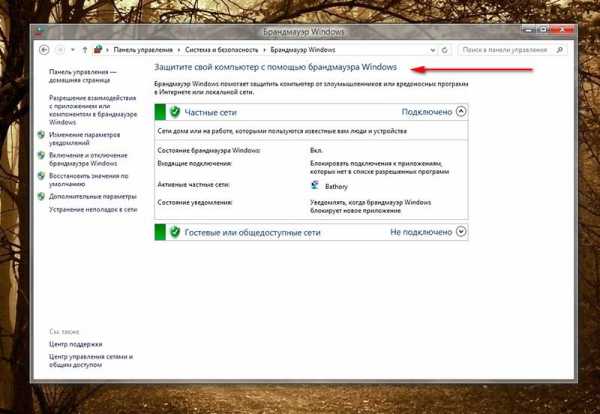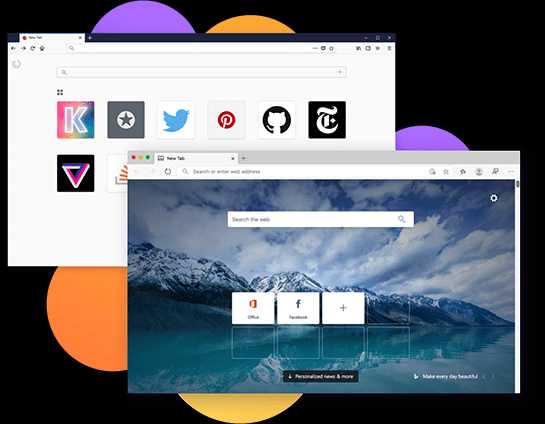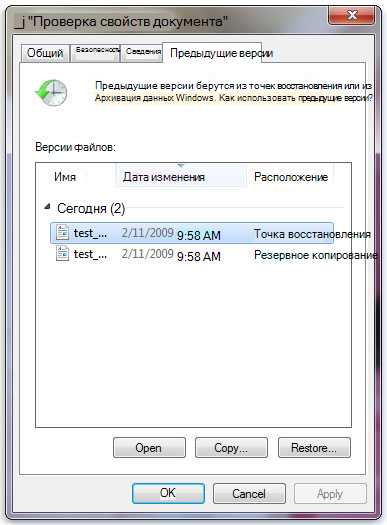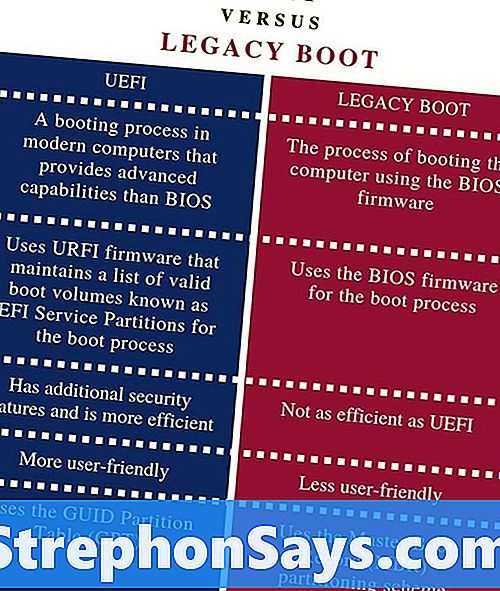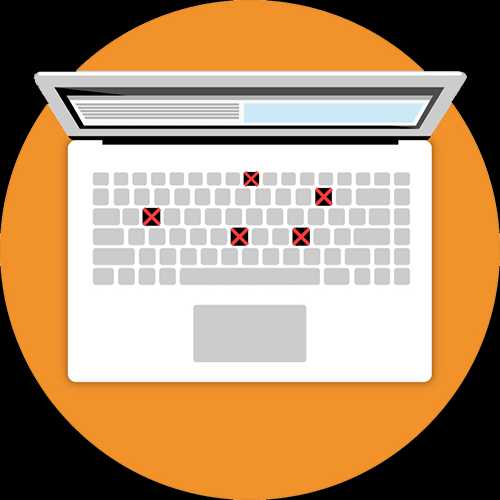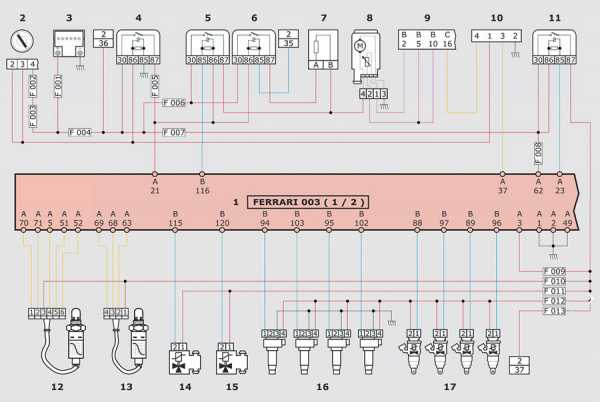Чем отличается жесткий диск hdd от ssd
Что лучше — HDD или SSD: Сравнение 2 видов накопителей
В ПК ставят два вида информационных носителей: жесткий и/или твердотельный диск. Оба устройства — отличные варианты хранилищ, а потому выбирать между ними непросто. Сравнение их особенностей, положительных сторон, а также недостатков поможет понять, какой же диск все-таки лучше.
HDD — классический винчестер
Такой носитель состоит из нескольких пластин с магнитным напылением, сделанных из металла. Специальная головка, которая движется над поверхностью диска (а он крутится на большой скорости), читает и пишет информацию.
Отличия моделей не только в объеме, но также и в быстроте, с которой устройства работают. Этот параметр зависит от того, насколько быстро вращается диск. Показатель указывается в оборотах в минуту, например, 5200 об/мин, как у полтерабайтного WD 2.5" SATA 3.0, или 7200 об/мин, как у шеститерабайтного DELL 3.5" SATA.
Форм-фактор HDD устройств также отличаются. Наиболее распространены два варианта — 2,5 и 3,5 дюйма. Первый формат универсален: его ставят как в ноутбуки, так и в десктопы. Второй же подходит только для десктопных сборок.
Ремарка: HDD могут предназначаться не только для внутренней установки, но и быть портативными.
Инструкция: Как отформатировать жесткий диск — стандартные инструменты и 6 специальных утилит
SSD — накопитель нового поколения
SSD-память появилась позже жестких дисков и сильно отличается от предшественника. Твердотельные устройства — немеханические. «Внутренности» таких накопителей выглядят, как набор микросхем. Область применения ссд довольно широка. Их устанавливают как на системную плату, что актуально для тоненьких лэптопов, так и на карту PCI Express или в специальный слот для настольных ПК.
Примечание: как и HDD, SSD бывают внешние и внутренние. Внутренние — для установки непосредственно в систему, а портативные — для быстрого и простого подключения к девайсу по USB.
Все твердотельники работают на NAND-памяти. Однако при выборе следует обращать внимание на ее тип. Основных видов три.
Главное отличие всех типов — количество битов, которые хранятся в ячейке памяти. Они влияют на срок службы носителя и цену.
Примечание: на износостойкость также влияет контроллер. Эта комплектующая отвечает за равное распределение информации по ячейкам и нагрузку на устройство соответственно.
При выборе ссд также учитывают показатель IOPS — число процедур ввода и вывода в секунду. Он отражает способность девайса работать с большим объемом файлов.
Интересно: несмотря на то, что ссд иногда называют большими флешками, чипы, которые используют в подобных накопителях, отличаются от тех, что применяются во флешках. Они надежнее и быстрее.
В тему: 9 главных критериев выбора хорошего SSD
Преимущества и недостатки HDD
Hard drive появились гораздо раньше solid drive, но до сих пор не сдают позиции. У них немало достоинств. Вот лишь основные из них:
-
Соотношение цены и вместительности: HDD значительно дешевле SSD аналогичного объема.
-
Восстановить утерянные данные на жестком диске проще, чем на ссд.
-
В силу технических особенностей HDD служат дольше практически в два раза при более серьезных нагрузках.
-
Срок службы не зависит от того, сколько раз диск считывал и перезаписывал файлы.
-
При внезапном отключении питания вероятность потери данных очень мала в сравнении с твердотельными накопителями.
Совет: если хочется очень вместительный HDD, то WD121KRYZ прекрасно подойдет, ведь в нем — 12 терабайт.
Пригодится: ТОП-5 лучших HDD на 2 TB — Рейтинг внутренних жестких дисков на 2000 Гб
К сожалению, минусы тоже есть:
-
Показатель энергопотребления в сравнении с твердотельными накопителями у HDD выше. Это значит, что при работе с ноутбуком от аккумулятора автономность последнего будет ниже. HDD также сильнее нагреваются.
-
Наличие механических деталей приводит к постороннему шуму.
-
Жесткие диски медленнее, чем ссд. Это заметно как при чтении и записи информации, так и при запуске требовательного к ресурсам системы софта и самой операционной системы.
-
Чувствительность HDD к внешним воздействиям крайне высока. Вибрации, падение или удар могут привести к сбоям в работе. Не стоит забывать и о восприимчивости жестких дисков к магнитному полю, которое также может навредить накопителю.
-
Размеры и вес: в вопросах веса и компактности жесткий диск проигрывает SSD. Это имеет значение при установке в лэптоп, а также для портативных носителей.
Интересно: внешние HDD часто облачают в прорезиненные корпуса, которые защищают диск от вибраций и механических повреждений. Терабайтные StoreJet и AC630 — как раз такие.
Читайте также: ТОП-5 лучших внутренних жестких дисков (HDD) на 1 TB
Преимущества и недостатки SSD
Как и у жестких дисков, у твердотельных хранилищ тоже есть плюсы и минусы. К положительным чертам следует отнести:
-
Отсутствие механики — добавляет ссд выносливости. Намеренно проводить краш-тест не рекомендуется, однако в большинстве случаев падение со стола и прочие подобные «катаклизмы» не повлияют на работу SSD. Тогда как при малейшей встряске HDD чаще всего начинает работать нестабильно.
-
Неимение механических частей положительно сказывается на громкости. Когда запущен твердотельный носитель — шума нет, чего не скажешь об HDD.
-
Выделяют мало тепла. SSD не нагреваются так, как жесткие диски, даже при серьезных нагрузках. При установке в ПК нет необходимости в дополнительном охлаждении.
-
Высокая скорость — по сравнению с хдд, ссд в 2-3 раза быстрее. Отзывчивость программ также повышается. Даже «увесистый», требовательный к ресурсам системы софт начинает реагировать на команды практически моментально. Файлы записываются и считываются быстрее, что тоже плюс.
-
Если SSD диск окажется в намагниченной области, с ним ничего не произойдет, в отличие от HDD.
Интересно: если хочется живучий SSD, то 970 EVO прекрасно подойдет, ведь его максимальный ресурс записи равен 1,200 TBW.
Разумеется, твердотельные носители не лишены недостатков:
-
Срок службы меньше, чем у жестких дисков: у SSD ограничен срок перезаписи. Однако если использовать их для установки ОС и основного софта, то разницу владелец вряд ли заметит.
-
Возможная потеря большой части, а иногда и всех, данных из-за внепланового отключения питания.
-
По соотношению стоимости и объема HDD выигрывает, однако это нельзя отнести к существенным минусам, особенно, если учесть все достоинства. К тому же, если рассматривать SSD как диск под систему, а жесткий диск — как основной, то гнаться за терабайтами вовсе не обязательно.
Любопытно: ТОП-10 производителей SSD дисков
И SSD, и HDD являются надежными носителями информации, но у каждого есть свои положительные и отрицательные качества. Так, твердотельные накопители гораздо лучше классических винчестеров в плане скорости, зато у обычных HDD нет ограничений на чтение/перезапись. Выбрать один вид хранилища вместо другого трудно. А потому одно из лучших решений — использовать оба варианта. Жесткий — для тех данных, которые будут часто просматривать, стирать и заменять. А чтобы добавить ПК быстроты, пригодится SSD: его можно отвести под ОС и ресурсоемкие утилиты.
SSD или HDD — Чем отличается ssd от hdd — Блог АКС
Информационные технологии развиваются настолько быстро, что далеко не всегда успеваешь отслеживать все новинки, особенно, если работа никак не касается этой сферы. Так, еще до недавнего времени при покупке нового ноутбука или компьютера не возникало вопроса о том, какой накопитель будет в нем установлен. Сейчас же на рынке представлено два основных типа дисков для ПК и ноутбуков — твердотельные SSD и жесткие диски HDD. В чем отличия между ними? С визуальной точки зрения разница заметна сразу. Однако суть кроется намного глубже. В этой статье предлагаем читателям вместе с блогом AKS.ua расставить точки над «і» в вопросе, что выбрать – SSD или HDD диск.
Содержание
- Что такое SSD-накопитель
- Что такое диск HDD
- Отличия SSD и HDD: цена
- Отличия SSD и HDD: емкость
- Разница между SSD и HDD: скорость
- Отличия SSD и HDD: срок эксплуатации
- Отличия SSD и HDD: уровень шума
- SSD или HDD: выводы
В правом углу ринга: SSD-накопитель
SSD накопитель представляет собой твердотельное устройство, в котором отсутствуют подвижные части и детали. Это набор микросхем, которые размещены на одной плате. По сути, они работают по принципу USB-флешки, но намного быстрее, долговечнее и надежнее.
Такой чип может быть установлен на материнской плате системы, на карту PCI или в специальный слот. Первый вариант актуален для ультрабуков или небольших ноутбуков, второй для стационарных ПК, а третий – для ноутбуков.
В левом углу ринга: HDD-накопитель
HDD диск, или винчестер. Это классический (а может, уже и нет) жесткий диск, который включает в себя несколько намагниченных «блинчиков», а также специальную головку. Она находится в микрометрах от блинов и нужна для того, чтобы считывать информацию непосредственно с их поверхности. Работу HDD диска можно сравнить с проигрыванием мелодии с виниловой пластинки.
Изначально жесткие диски выигрывали за счет большей емкости. Но поскольку IT-индустрия активно развивается, сейчас это вопрос спорный. Подробнее об объемах дисков и точных цифрах мы еще поговорим по ходу статьи.
Отличия SSD и HDD: цена. Что влияет на стоимость?
SSD твердотельные накопители на порядок дороже, чем традиционные HDD устройства. Для того, чтобы определить разницу в цене, нужно провести расчет по простой формуле: стоимость накопителя необходимо разделить на его объем. Получившееся число говорит о цене за 1 ГБ емкости в определенной валюте.
Например, классический HDD диск с емкостью на 1 терабайт будет стоить приблизительно 50 долларов, следовательно, цена одного гигабайта будет равной 5 центам.
Что же касается мира SSD накопителей, то диск с такой же емкостью на один терабайт будет стоить уже от ста двадцати долларов, соответственно один гигабайт – около 12 центов.
Такие вычисления показывают, что первый вариант дешевле второго ориентировочно в 2,4 раза.
Все дело в том, что производство SSD накопителей очень сложное с технологической точки зрения. Для него необходимо точное оборудование и редкоземельные элементы из таблицы Менделеева. Кроме того, в них множество электросхем, каждая из которых несет свой процент в себестоимости.
Радует то, что цена на SSD постоянно снижается, ведь изготовители модернизируют свои производственные мощности и находят более дешевые и выгодные решения для изготовления твердотельных накопителей.
Отличия SSD и HDD: емкость
Еще несколько лет назад между твердотельным устройством и классическим дисковым накопителем по критерию емкости была значительная разница. То есть, найти SSD, который по объему мог бы стать достойным соперником для HDD, было практически невозможно. Сегодня ситуация поменялась, и такие решения появляются в продаже все чаще. Потребителям в принципе уже доступны диски SSD и HDD емкостью 15 Тб. Но такой объем — удел скорее избранных. Более реальные сейчас цифры — 14 Тб для винчестеров и 4 Тб для твердотельных накопителей. Т.е. разрыв в пользу жестких дисков все еще есть, но уверенно сокращается.
Разница между SSD и HDD: если главное – скорость
Как правило, именно за скорость пользователи платят деньги. И в этом вопросе SSD хранилища в разы превосходят HDD диски. Операционная система может загружаться считанные секунды, а за время на запуск «тяжелой» игрушки вы не успеете сходить на кухню за чаем. Копирование файлов будет занимать примерно 5-10 минут, а не часы.
Но есть одно «но» для невнимательных пользователей. Так же быстро, как файлы копируются, они и удаляются. То есть, если вы нажали клавишу «удалить», на HDD диске есть возможность выбрать «отмену», а вот с SSD хранилищем такого, скорее всего, не выйдет. Минус, правда, очень условный.
Отличия SSD и HDD: кто прослужит дольше
Давайте вспомним особенность SSD накопителя: отсутствие подвижных деталей. Поэтому такое устройство меньше страдает от механических и физических повреждений. В случае падения ноутбука велик шанс, что все хранящиеся на диске данные не пострадают.
А вот с HDD ситуация обратная. Головка, считывающая информацию, находится очень близко к намагниченным болванкам. Так что даже минимальные вибрации могут привести к тому, что появятся «битые сектора», то есть, области, непригодные к работе. Больше характерно для бюджетных моделей в корпусах из тонкого металла, с которыми жесткий диск из-за вибрации может вступать в резонанс. В лэптопах диски HDD выходят из строя особенно быстро, ведь во время транспортировки сложно уберечь устройство от тряски и случайных ударов, при этом ноутбуки нередко покупают именно для того, чтобы носить их с собой.
Но есть и вторая сторона медали: SSD обладают ограниченным циклом работы. Он зависит от количества циклов перезаписывания блоков памяти. То есть, если каждый день вы планируете копировать, удалять, сохранять, и снова копировать «тонны» информации, то долго SSD прослужить не сможет. Конечно, точное число циклов зависит от модели накопителя, типа установленной в нем флеш-памяти, программного обеспечения производителя. Но учитывайте, что в потребительских устройствах, как правило, речь идет всего о 3-5 тысячах циклов перезаписи. Сколько это по времени? Сложно сказать однозначно. Многое зависит от режима использования и объема диска (чем больше емкость, тем больше ячеек памяти, а значит, и ресурс). Но, как правило, речь идет о годах — 3-5, 10 и даже больше. Велика вероятность, что вы замените накопитель по другим причинам до того, как он исчерпает свой ресурс.
Отличия SSD и HDD: какой накопитель тише?
Даже в самом современном HDD винчестере будет постоянно появляться посторонний шум и вибрации. Он связан с вращением дисков-болванок при считывании и записи данных при помощи головки. В это же время SSD модели практически бесшумны, и все внутренние процессы не сопровождаются неприятными «мелодиями».
SSD или HDD: делаем выводы
Конечно, можно скучно сказать, что каждому свое, но не спешите уходить.
HDD диски:
- доступные;
- емкие;
- медленные;
- шумные;
- боятся различных механических воздействий.
SSD накопители:
- не издают шум;
- более стойкие к износу;
- быстро работают;
- потребляют меньше электроэнергии;
- дорогие;
- теоретически обладают ограниченным ресурсом работы.
Конечно, можно еще говорить про вес, форм-фактор, дизайн, производителей. Но это уже второстепенные характеристики, которые мало влияют на выбор того или иного устройства.
Подводя итог, можно сказать, что HDD модели уже морально устарели. При этом они актуальны для тех, у кого нет большого бюджета на апгрейд, нужно хранить много музыки, программ и фильмов, а также среднестатистическим пользователям, которые пользуются ПК в целях развлечения.
SSD диски подойдут тем, кто работает с обработкой фото, монтирует видео и занимается звуком, а также тем, кто любит путешествовать и постоянно не сидит на месте. Твердотельные накопители стоит выбирать при апгрейде компьютера для максимальной производительности, именно на них стоит ставить операционную систему и игры.
Неплохо зарекомендовал себя компромиссный вариант: когда устанавливается SSD относительно небольшой емкости (120 Гб или 240 Гб) «под систему» и емкий жесткий диск (от терабайта и больше) для хранения мультимедиа-файлов. Так что однозначного победителя нашего «батла» выделить сложно, зависит от вашего бюджета и основного круга задач.
Популярные вопросы о дисках SSD и HDD
✅ Чем отличаются SSD с типом памяти 3D TLC от дисков с флеш-памятью MLC?
TLC — трехуровневые ячейки памяти с циклом перезаписи 1 тысяча. Это самое бюджетное решение с относительно низкой скоростью работы. Приставка 3D указывает на многослойное размещение ячеек, т.е память 3D TLC говорит о большей емкости при меньшем размере платы. MLC — более надежный и долговечный вариант, с количеством циклов записи от 3 до 5 тысяч (зависит от модели накопителя). Оптимальное решение для геймеров.✅ SSD какого размера выбрать для ноутбука?
Для большинства моделей лэптопов отлично подходят твердотельные накопители форм-фактора 2,5”.✅ SSD какого производителя лучше?
На современном рынке SSD-дисков отлично зарекомендовали себя такие бренды, как Samsung, Kingston, Goodram, Crucial.✅ Какого производителя HDD выбрать?
Бессменными лидерами среди производителей жестких дисков являются компании Western Digital и Seagate.Накопители HDD и SSD: в чем разница?
Можно ли использовать SSD вместо HDD?
Вместо старого диска устанавливается новый SSD. Ничего сложного в замене старого HDD на новый SSD нет. Они оба легко монтируются к корзине. Если производитель предусмотрел крепления для 2,5-дюймовых жестких дисков, то вы смело можете в нем установить ваш новый твердотельный диск.
Что лучше для игр SSD или HDD?
SSD для игр гораздо лучше, чем HDD. … Можно установить систему и игры на SSD объемом в 500 Гб, а для хранения данных использовать более доступный жесткий диск на 1 Тб или больше. Это наиболее экономически выгодное решение.
Что лучше HDD или SSD для Внешний жесткий диск?
Если вы планируете хранить на жёстком диске большие объёмы информации, лучше приобрести HDD. Если же вам важна скорость работы компьютера и собственная мобильность, лучше выбрать SSD. Чем больший объём памяти вам требуется, тем выше будет стоимость жёсткого диска.
Как узнать что стоит на ПК SSD или HDD?
Для этого нажмите на клавиатуре комбинацию клавиш Win + R. В открывшемся окне Выполнить введите в строку «mmc devmgmt. msc» (без кавычек), а после нажмите клавишу ОK. В результате будет открыто системное окно Диспетчер устройств, в котором кликните по раскрывающемуся списку Дисковые устройства.
Что лучше купить SSD или HDD?
Преимущества SSD над HDD
Любой SSD-накопитель способен запустить вашу ОС в два раза быстрее аналогичного жесткого диска. Быстрое чтение и запись: SSD способен обрабатывать около 500 мегабайт в секунду, если сравнивать средний твердотелый накопитель со 150 мегабайтами на жестком диске.
Сколько свободного места должно быть на HDD?
Правило 15% для HDD дисков
Вы часто можете встретить рекомендацию о том, что вы должны оставлять от 15% до 20% свободного пространства на диске. Это связанно с тем, что традиционно требовалось как минимум 15% свободного места на диске, чтобы Windows могла его дефрагментировать.
Куда лучше установить Windows на SSD или HDD?
Хотя верно то, что твердотельный накопитель значительно повышает скорость загрузки по сравнению с жестким диском, радикально более высокая скорость произвольного чтения и записи также значительно улучшит общее использование компьютера, например, загрузка программ (если они установлены на SSD), вообще многозадачность и …
Как выбрать SSD для игр?
Лучшие SSD для игровых ПК
- ADDLINK S70 1TB – лучший SSD для игр Контроллер: Phison PS5012-E12 | Память: Toshiba 64-layer 3D TLC | Интерфейс: M.2 (NVMe) | Емкость: 256 ГБ, 512 ГБ, 1 ТБ, 2 ТБ …
- INTEL OPTANE SSD 905P 480GB. …
- ADDLINK S70 512GB – лучший бюджетный SSD. …
- WD BLUE SN500 NVME SSD 500GB. …
- CRUCIAL MX500 250GB.
Какой лучше купить SSD для игр?
Лучшие SSD для игрового ПК
- Лучший SSD: Samsung 960 EVO 500GB.
- Лучший SSD (альтернатива): Intel SSD 600p 512GB.
- Лучший высокопроизводительный SSD: Samsung 960 Pro 1TB.
- Лучший высокопроизводительный SSD (альтернатива): Intel 750 Series 400GB.
- Лучший бюджетный SSD: Samsung 850 EVO 250GB.
Что такое SSD и как он работает?
Из чего состоит и как работает SSD. SSD (solid state drive, накопитель на твёрдотельной памяти, твёрдотельный накопитель — рус.) — накопитель информации, основанный на чипах энергонезависимой памяти, которые сохраняют данные после отключения питания.
Что лучше внешний или внутренний жесткий диск?
Внешний жесткий диск работает так же, как и те устройства, которые устанавливаются внутрь ПК. Главное отличие — в корпусе (внешний винчестер более защищен) и способе подключения: к компьютеру или ноутбуку внешний HDD подключается с помощью USB разъема.
Какой фирмы лучше купить внешний жесткий диск?
Лучшие внешние жесткие диски 2020
- Western Digital WD Elements Portable (средняя цена от 3 тыс. …
- Transcend TS1TSJ25M (средняя цена от 3,8 тыс. …
- Seagate STEA (средняя цена от 2,7 тыс. …
- ADATA HD330 (средняя цена от 3,7 тыс. …
- Silicon Power SP010 (средняя цена от 4,4 тыс. …
- Toshiba Canvio Premium (средняя цена от 6,1 тыс.
Как узнать HDD или SSD Windows 10?
Откройте командную строку: один из способов — введите в строке поиска или в меню «Выполнить» команду cmd и нажмите Enter. 2. Введите команду PowerShell «Get-PhysicalDisk | Format-Table -AutoSize» и нажмите Enter. Напротив вашего диска в столбике MediaType написан тип накопителя.
Как узнать какой тип жесткого диска?
Достаточно произвести следующие действия:
- кликните правой кнопкой мышки по ярлыку «Мой Компьютер»;
- щелкните на пункт «Управление»;
- перейдите во вкладку «Запоминающие устройства» – «Управление дисками»;
- также во вкладке «Диспетчер устройств» выберите «Дисковые устройства», там вы увидите модель диска.
Почему хостинги VPS с SSD-дисками лучше — Джино • Журнал
20 октября 2021 г.
Время чтения: 1 минута

Производительность сервера во многом зависит от параметров дисковой подсистемы. Даже у самых вместительных жёстких дисков HDD скорость чтения и записи довольно низкая, поэтому пора переходить на SSD. Передача данных через твёрдотельный накопитель займёт 10-15 секунд, но если те же данные передать через HDD, на это потребуется 30-40 секунд. А если дополнительно оптимизировать настройки, хостинг VPS с SSD можно сделать в 15 раз производительнее обычной виртуальной машины.
Когда стоит использовать SSD-диски?
У VPS-серверов с SSD увеличенная скорость загрузки данных. Если ваша виртуальная машина выполняет много дисковых операций, советуем выбирать накопители SSD — они обеспечат быструю загрузку операционных систем и справятся с частым обновлением баз данных. На хостинге с HDD-диском веб-страница на тяжёлом движке может генерироваться 1-2 секунды, а если перейти на твёрдотельный накопитель, это время сократится в 2-3 раза.
SSD-диски дороже своих предшественников HDD, и не во всех случаях на них стоит переходить. Например, с долговременным хранением редко изменяющихся данных вполне справятся и обычные жёсткие диски. Но у SSD-накопителей есть и другие преимущества кроме высокой скорости чтения и записи, о них мы поговорим ниже.
Чем же SSD-диски лучше?
В приводе твёрдотельного накопителя нет движущихся деталей, поэтому он затрачивает меньше энергии, чем жёсткий диск. По этой же причине SSD-диск работает бесшумно и не перегревается — а одной из основных причин сбоев его предшественников была именно высокая температура.
SSD-накопители имеют меньший вес и более надёжно сохраняют данные, так как хорошо защищены от падений, сотрясений, ударов и повседневного износа. Они менее чувствительны к магнитному полю, в отличие от жёстких дисков.
Совместное использование дисков SSD и HDD
Хороший вариант — сочетать высокую скорость SSD и хранилище HDD. Также твёрдотельный накопитель можно использовать только для кэширования. Но нужно понимать, что применение надёжного SSD-диска не избавляет от необходимости создания бэкапов — так вы гарантированно обезопасите себя от потери данных. А чтобы вам было ещё удобнее управлять своим сервером на Джино, мы предоставим вам панель управления собственной разработки.
в чем разница? — Сеть без проблем
Долгосрочное хранение меняется. Мы привыкли использовать жесткие диски (HDD), и многие из нас теперь имеют твердотельные накопители (SSD). Но что такое электронная мультимедийная карта (eMMC) и почему мы видим ее в ноутбуках, а не в SSD и HDD?
Мы уже знаем, что твердотельные накопители, как правило, превосходят жесткие диски, поэтому давайте сосредоточимся на сравнении eMMC с твердотельными накопителями и сильных и слабых сторон обоих.
Что такое SSD?

Если вы не знаете, твердотельный накопитель является полностью электронным компонентом долговременного хранения данных. Самое простое объяснение твердотельного состояния состоит в том, что нет движущихся частей. С технической точки зрения, твердотельная означает электронику, которая использует полупроводники.
Отсутствие движущихся частей означает отсутствие трения, поэтому меньше износа. Это также означает, что данные перемещаются быстрее, так как не нужно ждать, пока пластинки начнут вращаться, а рычаг чтения-записи перейдет к нужным вам данным.
SSD-накопители представлены в трех форм-факторах для ноутбуков; 2,5-дюймовое шасси, как жесткий диск, mSATA, который выглядит как карта, и M2, который выглядит как RAM.
Что такое eMMC?

На первый взгляд, eMMC кажется твердотельным накопителем. У него нет движущихся частей, и это довольно быстро.
Большая подсказка о природе eMMC — это название мультимедийной карты. Если это заставляет вас думать о SD или картах microSD, вы думаете в правильном направлении. Это в основном то, что eMMC.
Карты eMMC и SD построены по одному и тому же базовому стандарту и работают по одним и тем же принципам. Если у вас есть смартфон или планшет, возможно, у вас есть устройство с eMMC.

Какая разница тогда?
Мы уже затронули тот факт, что они имеют разные форм-факторы и физические размеры. Мы также видели, что твердотельные накопители можно легко извлечь и заменить, но eMMC припаяна к материнской плате. Если вам нужно заменить его, вам, вероятно, лучше купить другой ноутбук.
Сейчас самая большая емкость eMMC — всего 128 ГБ. eMMC — это тип хранилища, используемый в смартфонах , поэтому он имеет объем 128 ГБ. Если вы когда-либо видели, что eMMC имеет емкость 1 Тб, следует понимать, что Tb означает Т эра б , а ТБ означает Т эра Байт. Терабит составляет около 125 ГБ. Терабайт составляет 1000 ГБ. Понимание размера хранилища важно.
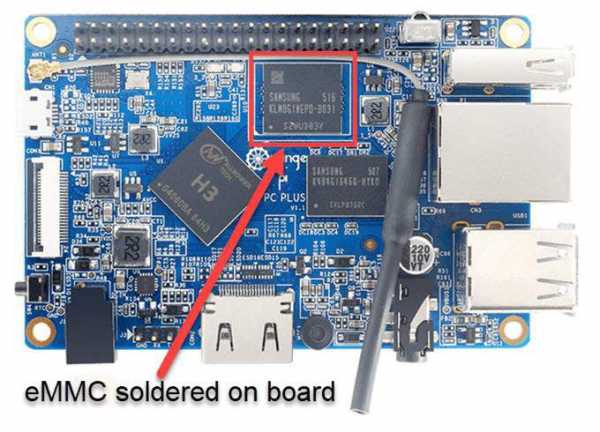
Самый большой доступный твердотельный накопитель составляет 60 ТБ, и, похоже, он растет с каждым месяцем. Размер eMMC, вероятно, также увеличится, но потребуется много времени, чтобы догнать SSD.
eMMC против SSD: различия в производительности
Если бы мы открыли SSD, вы бы увидели несколько чипов, которые выглядят как SD-карты. Эти чипы могут выполнять только столько операций чтения / записи . Наличие нескольких микросхем для работы позволяет сбалансировать операции чтения / записи, чтобы каждый чип работал дольше, а это означает, что весь накопитель SSD будет работать дольше.

Если вы откроете eMMC, вы увидите, что в нем только один чип. Таким образом, все чтение / запись хиты только один чип. Конечно, это означает, что срок его службы будет меньше, чем у SSD той же емкости.
Ключевым компонентом чипов SSD и eMMC является шлюз NAND. Что важно знать о воротах NAND, так это то, что их можно рассматривать как настоящие ворота. Поскольку eMMC — это одиночная микросхема, она имеет только очень много шлюзов, в то время как SSD имеет несколько микросхем, поэтому у нее гораздо больше вентилей.
Представьте, что ворота eMMC NAND похожи на однополосную дорогу с платной платой, а SSD — на 16-полосную трассу с несколькими платными платами. Учитывая тот же объем трафика, SSD будет выигрывать каждый раз.
eMMC против SSD: разница в стоимости
Это не займет много времени, чтобы увидеть, что ноутбук eMMC намного дешевле, чем ноутбук с SSD. Разница обычно составляет несколько сотен долларов. Частично это связано с тем, что твердотельный накопитель имеет больше деталей и более дорог в изготовлении.
Мы также обнаружим, что ноутбук с SSD также будет иметь другие высокопроизводительные компоненты, такие как лучшее видео и больше оперативной памяти. Человек, которому нужен SSD-накопитель, обычно собирается использовать этот ноутбук не только в Facebook и для покупок. Им нужен более солидный ноутбук, чем у большинства тех, у кого есть eMMC. Это составляет большую часть разницы в стоимости.

Что лучше? SSD или eMMC?
Это зависит от ваших потребностей.
Если вам нужен недорогой ноутбук , храните данные в облаке , а данные, хранящиеся на ноутбуке, не являются критически важными, то ноутбук eMMC может быть лучшим. Ноутбук на базе eMMC отлично подходит для более повседневного использования. Это хорошо для среднего студента, который только делает некоторые отчеты и веб-серфинг. Они делают хороший вторичный ноутбук или замену планшету.
Если вам нужен ноутбук с большим, надежным локальным хранилищем и быстрым доступом к данным, то ноутбук с SSD может быть лучшим вариантом. Конечно, это будет стоить дороже. Это путь к основному ноутбуку с более тяжелыми рабочими нагрузками, такими как программирование, игры, проектирование или многозадачность.
Статьи по теме:Почему объем флэшек, жестких дисков HDD и SSD меньше, чем указано?
Почему объем флешек, жестких дисков HDD и SSD меньше, чем указано? Вы не раз обращали внимание - реальный объем USB-флешек, жестких дисков HDD и SSD, видимый операционной системой гораздо меньше, чем заявленного. Почему так происходит, кто виноват и что делать мы расскажем Вам в этой статье.
В ЧЕМ ДЕЛО?
Убедимся на реальных примерах:
Так происходит потому, что данные на SSD и HDD накопителях компьютера измеряются в двоичной системе исчисления, в виде единиц и нулей, а не в десятеричной, как мы привыкли. Вся разница возникает, когда производитель дисков для удобства указывает размер в десятеричной системе.
Из-за того, что в 1 Кб (Килобайт) = 1024 байт и возникает такая путаница.
Пойдем дальше, и посчитаем значения для более высоких значений:
- 1 Мб (Мегабайт) = 1024 Кб
- 1 Гб (Гигабайт) = 1024 Мб
- 1 Тб (Терабайт) = 1024 Гб
Начинаете догадываться, не так ли? :) Тогда давайте посчитаем сколько байт в обычной флешке на 16 Гб.
НЕМНОГО МАТЕМАТИКИ
Расчетный размер некоторых величин флеш накопителей.
4 млрд./1024/1024/1024 ≈ 3.7 Гб.8 млрд./1024/1024/1024 ≈ 7.5 Гб.
16 млрд./1024/1024/1024 ≈ 14.9 Гб.
32 млрд./1024/1024/1024 ≈ 29.8 Гб.
64 млрд./1024/1024/1024 ≈ 59.6 Гб.
128 млрд./1024/1024/1024 ≈ 119.2 Гб.
Именно столько будет видеть Ваш компьютер.
- Чтобы узнать какой реальный размер имеет ваша флешка, умножьте 0,9313225746154785 на размер флешки 0,9313225746154785 * 32 = 29,80232238769531 гб.
- Как видите чем больше объём флешки тем больше памяти вы теряете. Если на флешке с объемом памяти в 4 гб вы теряете около 300 мб, то на флешке размером в 128 гб вы недосчитаетесь 8.8 гигабайт.
Но не забывайте: на жестких дисках HDD-типа и флеш-картах производитель резервирует дополнительное место для запасных кластеров.
Мы подготовили для Вас наглядную табличку с заявленными и реальными объемами флешек, HDD и SSD.
Купить жесткий диск или SSD в интернет-магазине SERVER.BY в Гомеле
Жесткие диски HDD или твердотельные накопители SSD
Арендуя сервер под важные сервисы, вы скорее всего обеспокоены безопасностью данных и надежностью носителя, хранящего эти данные.
Обычно интересуют такие параметры жестких дисков, как производительность, рабочие циклы, среднее время безотказного функционирования и вращательная вибрация. Перечисленные критерии важны для безопасности данных, и их соблюдение является одним из первоочередных условий предоставления оборудования в пользование клиентам.
Производительность и стоимость таких HDD- и SSD-накопителей зависят от конкретных предложений. Ниже указана информация по возможностям этих устройств.
Краткий обзор
Жесткие диски (HDD) и твердотельные накопители (SSD) выпускаются в нескольких вариантах, предназначенных для удовлетворения различных потребностей клиентов. Такое оборудование включает в себя:
- твердотельные накопители SAS, Value SAS и SATA: быстродействующие запоминающие устройства для произвольного доступа;
- жесткие диски SAS 10K и 15K: эксплуатационная готовность работы с приложениями оптимизированной производительности;
- жесткие диски SAS и SATA 7,2K: большая вместимость и уникальная стоимость за гигабайт для приложений с оптимизированной емкостью;
- жесткие диски для ввода данных: самые дешевые диски, применяемые в приложениях с низкими показателями использования и неограниченным общим количеством дисков; из-за ограничений, налагаемых на их применение, такие диски встречаются лишь в немногих системах и конфигурациях.
Рекомендации по жестким дискам
Жесткие диски для корпоративных серверов и устройств хранения информации доступны в нескольких вариантах, включая системы с оптимизированной производительностью, критичные для выполнения миссии организации (10К и 15К), и особо важные для операционной деятельности (7,2 К) с оптимизированной вместимостью (Mission Critical и Business Critical соответственно).
Накопители Mission Critical (MC), или диски с оптимизированной производительностью (SAS 10K и 15K), используются в приложениях, требующих максимальной надежности и результативности. Они доступны только в форм-факторе 2,5’’. Устройства Business Critical (BC), или диски с оптимизированной вместимостью (Nearline SAS и SATA 7,2K), обеспечивают пользователей большим объемом, но не так надежны и производительны по сравнению с Mission Critical. Они доступны в двух форм-факторах - 2,5’’ и 3,5’’.
В индустрии жестких дисков наблюдаются фундаментальные тенденции. Стандартный размер базового блока данных (сектора на диске) теперь все чаще составляет не 512 байт, а 4 килобайта. Однако есть возможность сохранить прежний размер сектора 512 байт, так что в будущем будут доступны оба формата. Ниже приведена важная для пользователя информация.
- Компании, специализирующиеся на жестких дисках, начали отходить от традиционного формата 512 байт еще в конце 2009 года. Этот процесс ускорился в 2010-м и стал мейнстримом в 2011-м. Более эффективным стал считаться формат 4096 байт, получивший название технологии 4К. Сегодня он известен как "Расширенный формат", разработанный ассоциацией IDEMA. Корпоративные жесткие диски также переводят на эту технологию, но их внедрение будет длиться долго. Первый жесткий корпоративный диск “Расширенного формата” стал доступен в 2012 г. Ограниченное количество такой продукции появилось в 2013 г., общее же ее распространение берет начало только с 2014-го.
- Клиенты десятилетиями пользовались приложениями, ОС и файловыми системами на 512-байтной основе (512n). Переход на технологию 4К затронет эти программные комплексы и приведет к необходимости дополнительных проверок, а также к возможным структурным изменениям ПО. Потребуется создавать новые диски в формате 4К большей вместимости. С учетом того, что клиенты могут неохотно переходить на рельсы новой технологии, была подготовлена эмуляционная модель таких дисков. Она построена на технологии 4К, но допускает 512-байтовую адресацию и передачу по интерфейсу.
- Ниже приведена таблица с цифровой характеристикой этой концепции:
Тип формата |
Байт на сектор |
Байт на физический сектор |
512n |
512 |
512 |
512e |
512 |
4096 |
4Kn |
4096 |
4096 |
Множество конфигураций современных вычислительных систем продолжают считать 512 байт постоянным размером сектора. Существуют следующие диски - 512n, 512e и 4К. Формат 512n доступен для клиентов, желающих использовать тот же тип дисков, что и ранее. Накопители 512e обеспечивают сектор 512 байт для объемов, недоступных в 512n. Устройства 4К предназначены для клиентов, готовых к принятию новых дисков большего объема, а также для тех, кто ожидает в будущем инноваций в области этой индустрии.
Учтите, что 512-байтовая/секторная адресация - это технология, которая будет развиваться в течение следующих многих лет. Доля дисков, отформатированных в 4Kn, останется малой, а новейшие жесткие диски с максимальной вместимостью станут также доступны в формате сектора 512e.
Жесткие диски 512e с повышенной производительностью: предложение технологий 13G и 14G
В начале 2017 года был представлен жесткий диск SAS 900GB 15K 512e 12Gbps в форм-факторе 2,5’’. Новинка была снабжена усовершенствованной кэш-функцией для улучшения считывающей способности в дополнение к функции Advance Write Cache, являющейся стандартной в этой линейке.
Технология улучшенного кэша TurboBoost ™ от торговой марки Seagate Inc. стала самым значительным усовершенствованием в конструкции дизайна стандартного корпоративного жесткого диска (скорость оборотов 10К и 15К в минуту). Этот новый диск 512e включает в себя небольшое количество памяти eMLC NAND в качестве кэша, что уменьшает задержки и значительно ускоряет время реакции, делая его предсказуемым.
Вместо того, чтобы просто конструировать системы хранения с применением “микса” из дискретных жестких дисков и твердотельных накопителей, создатели технологии TurboBoost раскрыли сильные стороны как HDD, так и SSD. По крайней мере, с помощью TurboBoost можно улучшить общую производительность путем повышения доступности горячих данных (информации, наиболее часто запрашиваемой хостом) и существенного уменьшения времени реакции (IOPS).
- Горячие данные копируются с магнитных носителей на кэш NAND. Последующие запросы этой информации хостом могут выполняться значительно быстрее с флэш-памяти, чем с вращающегося магнитного диска/носителя. По мере заполнения кэша, менее горячие файлы удаляются из NAND, чтобы освободить место для других данных, в то время как доступ к оригинальным файлам с дискового носителя сохраняется. С технологией TurboBoost время поиска и ожидания часто исключаются из привычного процесса считывания. При условии постоянного хранения данных в NAND, не будет вращающегося носителя для навигации.
Чем выше рабочая нагрузка, тем более явно проявляются преимущества оптимизированного кэширования в жестких дисках. Эта технология идеально подходит для создания новых высокопроизводительных серверов, оперативного управления несколькими транзакциями или быстрых замен (функция остается активной все время и не требует разрешения от хоста).
- Инфраструктура виртуального рабочего стола
- Оперативная обработка транзакций
- Веб-серверы
- Запросы к малым базам данных
- Рабочие нагрузки Exchange
- Произвольные задачи чтения/записи
Для получения подробной информации о результатах производительности дисков разной емкости см. документ со сравнительными характеристиками.
Рекомендации по твердотельным накопителям
Следующие категории корпоративных накопителей SSD EMC:
- Write Intensive (WI) - нагрузки чтения/записи 50/50 при максимальном сроке службы; рекомендуется для выполнения высокопроизводительных вычислений, работы с журналами баз данных и кэширования нагрузок;
- Mix Use (MU) - нагрузки чтения/записи 70/30 при среднем сроке службы; рекомендуется для работы с email-сообщениями, оперативной обработки транзакций и нагрузок электронной коммерции;
- Read Intensive (RI) - нагрузки чтения/записи 90/10 с более низким сроком службы; рекомендуется для хранения баз данных, передачи мультимедиа и нагрузок VOD;
- Boot Optimized (Boot) - недорогие SSD-накопители малой емкости с низким сроком службы, применяющиеся как загрузочные устройства на серверах, подходят для всех типов нагрузок.
Главный интерфейс - накопители SSD EMC совместимы со следующими устройствами:
- SATA SSD, базирующиеся на стандартном интерфейсе SATA; они обеспечивают разумную производительность для корпоративных приложений, где во главу угла ставится не эффективность как таковая, а сокращение расходов на нее;
- Value SAS SSD, разработанные Toshiba Memory Corporation; это новый класс накопителей SAS, использующий серверную инфраструктуру PowerEdge SAS и обеспечивающий лучшую производительность, задержку и надежность, чем стандартный накопитель SAS SSD, по сопоставимой цене; такие диски стоят дешевле, чем стандартные SAS и имеют меньшую производительность, что позволяет поставить их между SATA и обычными SAS; Value SAS могут стать легкой заменой SATA SSD и обеспечивают высокую ценность для большинства корпоративных приложений;
- SAS SSD, основанные на стандартном интерфейсе SAS; эти накопители обеспечивают сверхвысокую надежность, целостность данных и восстановление информации, поэтому они лучше, чем SATA SSD и Value SAS SSD, подходят для приложений, требующих максимальной производительности с использованием дисков SAS/SATA; стоят они дороже, но в то же время гарантируют стандартное качество технологии SAS SSD;
- PCIe SSD: накопители PCIe SSD - это высокопроизводительные твердотельные устройства хранения, с которыми IOPS становится в 2000 раз выше, чем в случае обычных вращающихся жестких дисков.
Сравнение дисков по технологии HDD и SSD
Сравнение традиционной технологии жестких дисков с набирающей популярность технологией SSD
Текст был создан в 2018 году, но актуален и в 2020 году. Может быть, вывод изменился: аргументы, что выбрать, несомненно, будут преобладать в сторону выбора SSD. Мы приглашаем вас читать.
Введение и сравнение скорости HDD и SSD: CLICK
Для многих пользователей компьютеров разница между SSD и HDD не имеет значения.Ведь пока компьютер работает исправно, нет необходимости узнавать о тонкостях работы комплектующих. Тем не менее, тем, кто хочет использовать новейшие технологии в своих компьютерных системах или имеет время и любопытство, стоит знать и понимать различия между двумя технологиями хранения данных.
Знание различий позволит вам воспользоваться преимуществами и понять ограничения, которые предлагает каждая из этих технологий, и в полной мере использовать их срок службы.
SSD против HDD: что это?
Прежде чем узнать разницу между ними, вы должны сначала узнать, для чего они нужны. SSD (твердотельный накопитель) и HDD (жесткий диск) используются для хранения данных в компьютерах относительно постоянным образом, чтобы при отключении питания информация не исчезала и всегда была доступна при каждом включении. очередной раз.
Их также называют запоминающими устройствами, и информация и данные, хранящиеся на них, могут быть изменены или удалены.
Данные хранятся в упорядоченном виде в виде файлов, коллекций, которые могут быть песнями, документами, видео, фотографиями и приложениями.
Жесткий диск
Уже более двух десятилетий жесткие диски доминируют на рынке устройств хранения данных. До недавнего времени ничто не могло конкурировать с его надежностью, относительно доступной ценой и доступностью. До сих пор все настольные компьютеры, ноутбуки и другие вычислительные устройства полагались почти исключительно на жесткие диски для хранения данных.
Жесткие диски
используют ту же технологию, что и их технологические предшественники и кассеты. Эта технология называется магнитной записью или магнитным запоминающим устройством. В жестких дисках используются магнитные материалы, которые размещаются на поверхности дисков. Эти диски вращаются, как компакт-диски в проигрывателях компакт-дисков, а данные считываются и записываются головкой чтения/записи, которая выполняет ту же функцию, что и линза в головке проигрывателя компакт-дисков.
Технология жестких дисков относительно старая (с точки зрения компьютерной истории). Одним из первых коммерческих применений жестких дисков был IBM RAMAC 1956 года в стоечном размере. У него было 50 24-дюймовых пластин, которые предлагали 3,75 МБ дискового пространства. RAMAC 350 предназначался только для государственных и промышленных приложений и производился до 1969 года. Интерфейс внешнего кабеля изменился с последовательного на IDE (теперь он называется Parallel ATA или PATA), затем к предложению присоединился SCSI, который, наконец, уступил место сегодняшнему ATA (SATA).По сути, каждое из этих решений делает одно и то же — подключает жесткий диск к материнской плате компьютера, где данные могут обрабатываться. Современные 2,5-дюймовые и 3,5-дюймовые накопители в основном используют интерфейсы SATA (по крайней мере, на большинстве ПК и Mac), хотя некоторые высокоскоростные твердотельные накопители используют более быстрый интерфейс PCI. Кроме того, емкость жестких дисков выросла с многих мегабайт до многих терабайт, или более чем в миллион раз. Текущие 3,5-дюймовые жесткие диски имеют емкость до 10 ТБ, а 2,5-дюймовые потребительские диски имеют максимальную емкость 4 ТБ.
У твердотельных накопителейгораздо более короткая история. Первые приводы появились в конце 20 века. В 2007 году в OLPC XO-1 использовался твердотельный накопитель емкостью 1 ГБ, а в серии Asus Eee PC 700 в качестве основного жесткого диска использовался твердотельный накопитель емкостью 2 ГБ. В то время чипы SSD были постоянно припаяны к материнской плате. С развитием этой технологии емкость твердотельных накопителей увеличилась и в конечном итоге была стандартизирована до формы, аналогичной 2,5-дюймовому жесткому диску ноутбука. Появились и другие формы, такие как карта MATA Mini PCIe SSD, M.2 в вариантах SATA и PCIe, а также флэш-память DIMM, установленную в продуктах Apple MacBook Air и MacBook Pro, но сегодня многие твердотельные накопители по-прежнему используют форм-фактор 2,5 дюйма. Емкость SSD теперь сопоставима с жесткими дисками, а в 2016 году Seagate предлагает версию емкостью 60 ТБ для корпоративных устройств, таких как серверы.
Твердотельный накопитель
Твердотельные накопители
— относительно новые игроки на рынке носителей информации.Считается, что это гораздо более быстрое решение, чем обычные жесткие диски.
В отличие от жестких дисков, твердотельные накопители не используют магнитную запись и не имеют движущихся частей. Вместо этого твердотельные накопители в основном используют электрические компоненты, такие как конденсаторы и интегральные схемы, для хранения данных.
Технически эти компоненты используются для создания оперативной памяти (ОЗУ) — энергозависимого типа компьютерной памяти. Доступные на рынке твердотельные накопители используют разные технологии для записи данных.Некоторые используют технологию DRAM (динамическая оперативная память), а другие используют технологию NVRAM (энергонезависимая оперативная память), которую часто называют флэш-памятью. На сегодняшний день флэш-память NAND наиболее широко используется в современных SSD-накопителях.
Эти технологии не так уж новы. Например, DRAM уже давно используется для создания модулей оперативной памяти для компьютеров, хотя сейчас более распространена более современная версия SDRAM (Synchronous Dynamic Random Access Memory).
С другой стороны, NVRAM или флэш-память используется в большинстве электронных устройств, от телефонов до бытовой техники и автомобилей. Хорошим примером устройства, использующего модули флэш-памяти, является смартфон. В большинстве смартфонов есть флешки, которые служат внутренней памятью телефона. USB-накопители также являются формой NVRAM.
Твердотельный накопитель против жесткого диска:
Цена
SSDдороже, чем их аналоги с жесткими дисками.При той же емкости цена SSD в два раза выше. Одна из основных причин, по которой твердотельные накопители стоят дороже, заключается в том, что производство твердотельных накопителей еще не полностью развито. Несмотря на свою стабильность, он все же имеет некоторые недостатки, которые требуют исследования, разработки и улучшения. Соответственно, производство SSD все еще меняется, развивается, что приводит к высоким затратам на производство.
В настоящее время каждый ГБ памяти стоит 0,40 злотых для SSD и около 0,30 злотых для жестких дисков, что соответствует окончательной цене продукта
Скорость: Скорость чтения и записи
Это самая яркая точка технологии SSD.Компьютер с SSD запускается менее чем за минуту, а часто и за секунды. Популярные SSD имеют скорость передачи данных около 200 МБ/с, а более дорогие SSD могут иметь скорость 550 МБ/с и выше. Копирование фильма качества Blu-ray с одного SSD на другой может занять от 8 до 15 секунд.
Бюджетные жесткие диски имеют скорость 50 МБ/с, а более дорогие версии могут быть 120 МБ/с.Копирование фильма качества Blu-ray с одного жесткого диска на другой может занять от 25 до 60 секунд.Это огромная разница между этими технологиями.
Операционная система, установленная на SSD диск, запускает компьютер за 10-15 секунд. Тот же компьютер с установленным жестким диском запускается за 30-40 секунд.
Способ хранения информации также влияет на скорость чтения и записи данных. Для дисков SSD доступ к любой части данных независимо от физического яйца всегда будет занимать одинаковое количество времени для записи. В случае жестких дисков доступ к данным в разных местах на вращающемся диске различается и тем больше, чем дальше он находится от центра диска.
Давайте посмотрим, как может выглядеть эта операция чтения для жесткого диска. Если сектор 1, в который записывается первая партия файла, находится на внутреннем краю пластины, сектора 3 и 5 — в центре, а сектора 7, 8 и 9 — на внешнем краю пластины, плечо с головке чтения/записи потребуется немного подвигаться, чтобы получить доступ ко всему файлу. Дополнительное физическое движение руки увеличивает время чтения/записи жесткого диска.Это совсем не относится к технологии SSD.
Фрагментация:
Это еще один аспект, в котором технология SSD выигрывает у HDD. Из-за аппаратных ограничений жестких дисков устройство, заполненное файлами и имеющее всего несколько ГБ свободного места, будет ухудшаться, и скорость его работы значительно снизится. Это явление связано с усиливающимся со временем эффектом фрагментации.
Жесткий диск обычно делит его на части, чтобы использовать свободное место и уместить любой файл.Например, предположим, что ваш жесткий диск имеет 10 секторов. К сожалению, сектора 2, 4, 6 и 10 уже содержат файлы. Есть файл, который займет шесть секторов для записи. Поэтому необходимо будет разделить файл на четыре части. Первая часть пойдет в сектор 1, вторая часть пойдет в сектор 3, третья часть пойдет в сектор 5, а четвертая часть пойдет в сектора 7, 8 и 9. Такой способ сохранения файла является именно его фрагментация. Со временем все более мелкие фрагменты файлов физически оказываются во все большем количестве разных мест на диске, что увеличивает время доступа к ним.Поэтому рекомендуется время от времени проводить дефрагментацию жестких дисков.
Современные операционные системы (в основном операционные системы Linux) имеют лучший способ обработки и предотвращения фрагментации. В некоторых операционных системах есть специальные приложения для дефрагментации диска, помогающие решить эту проблему. Тем не менее, это большая проблема.
Проблем с фрагментацией в твердотельных накопителях не существует. Неважно, разбит файл на куски и помещен в разные области памяти на SSD или нет.Фрагменты по-прежнему будут доступны без изменения скорости чтения/записи. Ведь отсутствие подвижных рук, которые должны где-то проходить, устраняет эту проблему. Это также большое преимущество технологии SSD по сравнению с ее предшественником.
Шум:
Даже самый тихий винчестер издает некоторый шум из-за вращения пластин и движения руки с головкой чтения/записи. Этот шум может доставлять неудобства, если жесткий диск был поврежден или неправильно установлен.Более быстрые жесткие диски создают больше шума, так как скорость вращения пластин значительно возрастает.
SSDпрактически не шумят, так как не имеют движущихся частей..
Потребление энергии:
SSD-накопителюне нужно использовать электричество для привода пластин, пока вы ждете, а также он не тратит энергию на трение или шум. Кроме того, сам привод также потребляет гораздо меньше энергии при работе. Следствием является, например.увеличенное время работы ноутбуков на одном заряде батареи.
Сводка:
Жесткие дискивыигрывают ценой, емкостью и долгим сроком службы. Твердотельные накопители работают лучше, если скорость, выносливость, размер, шум или фрагментация являются важными факторами при принятии решения.
До недавнего времени существенным ограничением развития твердотельных накопителей было ограниченное количество циклов записи и чтения одной ячейки памяти твердотельного накопителя. В настоящее время количество таких циклов превышает один миллион, а это означает, что срок службы твердотельного накопителя составит не менее нескольких лет, прежде чем он начнет проявлять свои эффекты старения.
Кому подходят традиционные жесткие диски, а кому лучше SSD?
Традиционный жесткий диск
- Любителям мультимедиа и людям, которые собирают много данных из сети, а также тем, кому нужно много места для таких данных, как фильмы, видео, графика - самым дешевым решением будет купить дешевые диски
- Люди, для которых цена важнее всего - бюджетные покупки.
- Художники, графические дизайнеры и инженеры всех специальностей: приложения для редактирования графики, видео и инженерные программы очень требовательны к записи и чтению дисков, поэтому традиционная технология хранения данных является лучшим решением.
- обычные пользователи компьютеров: люди, которые хотят загружать мультимедийные файлы на свои компьютеры и поэтому нуждаются в жестком диске большей емкости, возможно, должны придерживаться традиции, но если они в основном слушают музыку из потоковых каналов (например, Spotify) и смотрят фильмы онлайн , они, вероятно, будут счастливее использовать меньший SSD за те же деньги. 90 137
- путешественники: люди, которые всегда берут с собой свои ноутбуки, люди, работающие в полевых условиях, такие как работники коммунальных служб и университетские исследователи и т. д.
- нетерпелив: если вам нужно все сейчас, вам лучше потратить дополнительные деньги на то, чтобы ваш компьютер и приложения быстро заработали.
-
Емкость (HDD) — правда в том, что оба типа накопителей схожи по размеру, иногда даже до нескольких терабайт. Разница, однако, в цене. Твердотельные накопители емкостью более 1 ТБ часто недоступны для людей со средним доходом. По этой причине, если вы хотите как можно больше места для хранения ваших игр, среди прочего, жесткие диски будут более разумным выбором.
-
Надежность (SSD) - SSD-диски, благодаря тому, что они не имеют движущихся частей, исключают возможность возможного повреждения и могут служить пользователям намного дольше.Более того, используемая ими память обеспечивает гораздо лучшую производительность и надежность по сравнению с жесткими дисками, что может сказаться на качестве игры.
-
Время доступа (SSD) - это время, когда запускаются любые файлы, программы или игры. В этом случае твердотельные накопители, безусловно, являются наиболее важными, предлагая до 100 раз более быстрое время загрузки. Вы обязательно заметите разницу, и вашим друзьям не придется долго ждать, пока вы начнете игру.
- Цена
(жесткий диск). Если вы ищете экономичный вариант, лучшим выбором будут жесткие диски.Вы можете навредить своему кошельку за счет производительности. За 1 Мб цена SSD выше, чем у HDD.
- Использование
(SSD). Во-первых, твердотельные накопители потребляют меньше энергии, чем жесткие диски, что означает меньшие счета за электроэнергию и более длительный срок службы батареи при использовании с ноутбуком. Кроме того, твердотельные накопители практически бесшумны и выделяют меньше тепла. Что касается жестких дисков, то из-за их движущихся частей они могут выделять больше тепла и шума при воспроизведении.
Твердотельный накопитель
Будущие дисководы
Пока неясно, заменят ли твердотельные накопители традиционные жесткие диски, тем более что облачное хранилище уже не за горами. Цена на твердотельные накопители падает, но они все еще значительно дороже, чтобы полностью заменить терабайты данных, которые некоторые пользователи хранят на своих персональных компьютерах.Облачное хранилище тоже не бесплатное, а личное хранилище нам понадобится еще долго. Локальные винчестеры не исчезнут до тех пор, пока доступная и достаточно быстрая сеть беспроводного доступа не покроет всю поверхность Земли, и уж тем более, тем более, что за это время будет создано нечто лучшее.
Сравнение:
90 160
Твердотельный накопитель против жесткого диска
0,1 мс
Время доступа
Доступ к данным на SSD практически мгновенный
5.5 ~ 8,0 мс
SSD предлагают не менее 6000 операций ввода-вывода в секунду
Производительность ввода-вывода
SSDкак минимум в 15 раз быстрее
поддерживают 400 io/s
максимумSSD имеют частоту отказов не более 0,5%
Надежность
SSDв 4-10 раз надежнее
Частота отказов варьируется от 2% ~ 5%
SSD требуется прибл. 2 ~ 5 Вт
Потребляемая энергия
Для жесткого диска требуется прибл. 6 ~ 15 Вт
ЦП ожидает ввода/вывода SSD примерно 1%
Процессорное время
- около 6% рабочего времени процессора может быть использовано для других операций, например вычислений
Процессор ожидает ввода-вывода HDD примерно 7%
6 часов
Время резервного копирования сервера
20-24 часа
SSD и HDD. В чем разница?
Люди, начинающие свои приключения с компьютерной грамотностью, обычно не слишком уделяют внимания разбору вопроса r о разнице между SSD и HDD . Для среднестатистического Ковальски разграничение двух технологий сбора информации, т.е. анализ технических возможностей накопителей HDD и SSD, часто является очень далекой темой. Однако для многих пользователей очень важно, чтобы выбранная модель запускалась сразу или программы и приложения не зависали.Проблема возникает при необходимости замены оборудования на новое, что связано с необходимостью сравнения и более точного анализа технических параметров выбранных моделей компьютеров. Прежде чем принять окончательное решение, связанное с приобретением конкретного оборудования, стоит выяснить, что представляют собой традиционные жесткие диски, и сравнить их с твердотельными накопителями.
Что такое твердотельный накопитель и жесткий диск?
SSD от English Solid State Drive и HDD от English Hard Disk Drive используются для постоянного хранения данных в компьютерах.Это означает, что после отключения питания информация не удаляется и доступна после каждого последующего запуска выбранной модели компьютера. Жесткие диски и твердотельные накопители можно отнести к запоминающим устройствам. Все типы информации и данных, хранящихся на них, могут быть изменены или удалены в любое время. Все зависит от пользователя диска и от того, как он распоряжается хранящейся на нем информацией. Стоит отметить, что жесткие диски и твердотельные накопители хранят данные упорядоченно.На практике это означает, что сразу после запуска компьютера вы сможете легко найти полезную информацию, ведь и HDD, и SSD диски собирают и каталогизируют их в файлы, коллекции, а также более мелкие и более крупные подгруппы. Благодаря этому можно хранить очень большое количество текстовых файлов, графики, музыки или различных типов документов.
Популярные жесткие диски – преимущества и недостатки
До недавнего времени жесткие диски были единственной технологией хранения данных, которая оценивалась экспертами как надежная.Популярные HDD отличаются очень доступной ценой и возможностью беспроблемной покупки, что говорит в пользу использования данного решения. Стоит отметить, что до сих пор пользователи офисных компьютеров, ноутбуков и другой периферии использовали только эту технологию. Можно сделать вывод, что жесткие диски выполняют ту же функцию, что и линза в головке проигрывателя компакт-дисков. Технология жестких дисков ни в коем случае не является революцией. Что касается компьютерной истории, первое коммерческое использование жестких дисков было в периферийных моделях IBM 350 RAMAC.Вышеупомянутый RAMAC использовался в промышленных и государственных целях. Однако использование такого решения, как технология жесткого диска, внесло определенные изменения в процесс записи и воспроизведения данных с помощью жесткого диска. Современные 2,5-дюймовые и 3,5-дюймовые HDD в основном используют интерфейс SATA. Это верно для большинства ПК и компьютеров MAC.
Краткая история SSD-накопителей – новинка на рынке
История таких устройств, как SSD намного короче, чем у описанных выше технологий HDD.Первые накопители такого типа регулярно появлялись только в конце 20 века. По мере развития этой технологии емкость твердотельных накопителей также увеличивалась и в конечном итоге была стандартизирована до формы, аналогичной 2,5-дюймовому жесткому диску для ноутбука среднего и высокого класса. В продаже появились и другие решения — такие как SSD-карта MATA Mini PCIe SSD, M.2 SSD в вариантах SATA и PCIe и флэш-память DIMM, устанавливаемые в продукты Apple MacBook Air и MacBook Pro.По сей день во многих твердотельных накопителях все еще используется 2,5-дюймовый корпус. SSD-диски — это новинка компьютерных технологий в области носителей информации. Считается, что он намного быстрее, чем традиционные жесткие диски. Сторонники этой теории подкрепляют свои доводы утверждением, что ранее использовавшиеся HDD, несмотря на свою емкость, имели проблемы с быстрым воспроизведением некоторых файлов, особенно когда они были большого объема и никак не были сжаты.
Основные различия между SSD и HDD
При анализе различий между SSD и HDD следует отметить, что первые намного дороже жестких дисков.В некоторых случаях цена SSD может быть в два раза выше. Это связано с тем, что производство твердотельных накопителей еще не полностью развито. Еще одно отличие состоит в том, что твердотельные накопители не используют магнитную запись и не имеют движущихся частей. Они используют только электрические компоненты, такие как конденсаторы и интегральные схемы (в отличие от жестких дисков), для хранения данных. Очень важным фактом в технологии SSD является то, что компьютер с SSD-накопителем запускается менее чем за минуту.Некоторые модели, например ноутбуки Dell с твердотельными накопителями, активируются в течение нескольких секунд после нажатия кнопки запуска на клавиатуре. Популярные твердотельные накопители имеют скорость передачи данных около 200 МБ, а более дорогие — даже 550 МБ в секунду и более. В результате копирование фильма качества BluRay с одного SSD на другой занимает всего от 8 до 15 секунд! С традиционной технологией жестких дисков запуск компьютера, загруженного программами и приложениями, может быть проблемой.
Почему технология SSD заменяет HDD?
ТехнологияSSD выигрывает у HDD и в случае фрагментации. Из-за аппаратных ограничений жестких дисков устройство, заполненное файлами и имеющее всего несколько гигабайт свободного места, будет ухудшаться, что будет отражаться на его скорости. Проще говоря, ваш компьютер станет медленно реагировать на команды, зависать и открывать или закрывать программы на несколько минут. Это связано с тем, что жесткий диск обычно делит его на более мелкие части, чтобы использовать свободное пространство и разместить любой файл.Со временем такое деление вызывает большие проблемы с бесперебойной работой компьютера и необходимость дефрагментации жесткого диска. В SSD проблем с фрагментацией вообще не существует. Не имеет значения, если файл разделен на более мелкие части и размещен в разных местах памяти. Фрагменты файлов по-прежнему будут доступны, не влияя на скорость чтения и записи выбранных данных. Это огромное преимущество технологии SSD по сравнению с традиционными жесткими дисками. Уровень издаваемого шума также имеет большое значение.Работая много часов в день, жесткий диск может вызывать некоторый дискомфорт, так как вращение пластин и движение руки с головкой чтения/записи издают звук, который может раздражать в долгосрочной перспективе. Иногда устаревшие жесткие диски сильно шумят, не давая сосредоточиться на работе. В случае технологических новинок, таких как SSD, этой проблемы практически не существует.
Компьютер с твердотельным и жестким дисками – различия в повседневной работе
Современные твердотельные накопители не имеют движущихся частей, что существенно отличается от традиционных твердотельных накопителей - жесткого типа.Сравнивая энергопотребление обеих технологий, следует отметить, что ноутбук с SSD, независимо от его модели, имеет относительно продолжительное время работы на одном заряде аккумулятора. Это связано с тем, что технологии SSD не нужно использовать электричество для привода пластин в ожидании загрузки, обработки или копирования информации. Кроме того, электричество не тратится на трение или шумы, как в случае с жесткими дисками, как в ноутбуках, так и в настольных компьютерах.При общем сравнении технологий жестких дисков и SSD можно констатировать, что первые имеют разный ценовой диапазон, свободную и модифицируемую емкость и более длительное время безотказной работы. С другой стороны, твердотельные накопители быстрее, гораздо долговечнее, не создают шума, и в них полностью устранена проблема фрагментации. К сожалению, у технологии SSD есть и недостатки, заключающиеся в слишком быстром старении диска и необходимости замены его новым элементом. Однако считается, что революционные изменения в компьютерных технологиях будут означать, что твердотельные накопители скоро исключат или ограничат продажу своих предшественников, то есть жестких дисков.
Компьютер с технологией SSD существенно отличается от компьютера с HDD . Эта современная технология сбора данных имеет множество преимуществ, которые могут привести к вытеснению с рынка жестких дисков и технологий жестких дисков в будущем.
Приглашаем вас также проверить: Важно ли разрешение в матрице?
.SSD или HDD — что выбрать? Что лучше?
Что лучше - SSD или HDD?
Начнем с того, что жесткий диск является одной из самых важных частей как настольного компьютера, так и ноутбука. Здесь пользователь сохраняет все самые важные файлы. Он также включает в себя операционную систему, программное обеспечение и различные приложения. Так что если вы хотите, чтобы ваш компьютер был быстрым и надежным, вы можете заменить этот элемент. В начале важно сравнить: SSD и HDD.
Жесткий диск — это классический накопитель, который можно найти в большинстве компьютеров. Они представляют собой вращающиеся пластины, на которые записываются данные. В устройства чаще всего устанавливается 2,5-дюймовая модель. Их скорость сокращенно обозначается об/мин. HDD-накопители отличаются действительно большой емкостью. В настоящее время на рынке можно купить HDD-диски емкостью 3 ТБ, которые позволяют сохранять действительно большие файлы, включая видео или даже объемные компьютерные игры. К сожалению, эти элементы имеют ряд недостатков. Одним из них является достаточно низкий КПД, что сказывается в том числе и на более длительном времени включения оборудования.К тому же HDD не устойчивы к перепадам температур и довольно часто могут ломаться.
SSD-диск — современное устройство, работа которого основана на флэш-памяти. Использование этой инновационной технологии означает, что диск открывается практически мгновенно, а программное обеспечение загружается за очень короткое время (это касается и продвинутых игр). Поэтому, если вы задаетесь вопросом, какую модель выбрать: SSD или HDD для игр, стоит сразу ответить, что первый продукт будет лучше.Кроме того, SSD потребляет меньше энергии, что продлевает срок службы батареи. Так же работает намного тише. К сожалению, как и у любого устройства, у этого накопителя есть и несколько недостатков. Запись последующих данных на диск может сократить срок его службы. Кроме того, эта модель намного дороже HDD.
Трудно однозначно ответить на вопрос, какой товар лучше. Они отличаются в первую очередь своим назначением. Поэтому при выборе SSD или HDD для ноутбука или стационарного компьютера следует в первую очередь определиться, для чего вы используете эти устройства.Таким образом, вам будет легче выбрать правильный продукт, который полностью соответствует вашим требованиям и ожиданиям.
Рекомендуемые твердотельные накопители
Емкость SSD и HDD
Если вы уже знаете, чем SSD отличается от HDD, стоит упомянуть и другие вопросы, а именно емкость. При покупке диска именно этот параметр играет очень важную роль. Минимальный размер SSD, который может вместить компьютер, используемый для офисной работы, определяется как 240 ГБ.Меньшая емкость диска может привести к снижению производительности. Конечно, на рынке доступны гораздо большие мощности. Для обычного бизнес-ноутбука достаточно модели емкостью до 500 ГБ.
Игровой SSD должен иметь более высокую производительность. Он должен обрабатывать продвинутую графику и большое количество программного обеспечения. Поэтому обычно для игрового оборудования требуется минимум 500 ГБ. Как упоминалось ранее, этот тип продукта будет намного лучше для игроков.Замена диска ноутбука на SSD — хорошая идея, если вам нужно очень быстрое оборудование, которое должно будет работать с передовым программным обеспечением и большим количеством приложений.
Некоторые современные устройства позволяют встроить два диска (например SSD HDD ноутбука). Это решение рекомендуется, в частности, создателям видео. Затем SSD-диск используется для хранения операционной системы и основных программ, а остальную информацию и данные (видео, фото) можно сохранить на HDD.
В случае жесткого диска также стоит инвестировать в максимально возможную емкость. В более новых моделях настольных компьютеров все чаще встраиваются два накопителя, что значительно увеличивает богатство и быстродействие изделий. Такие устройства особенно рекомендуются людям, увлеченным играми. Конечно, при модификации ИТ-оборудования лучше следовать принципу: чем больше объем памяти накопителя и чем быстрее он работает, тем лучше работает компьютер (вне зависимости от того, как вы будете его использовать).Однако на покупку дисков может повлиять их цена. Высокотехнологичные твердотельные накопители намного дороже своих старых аналогов жестких дисков.
От чего зависит скорость чтения и записи?
Жесткий диск является предпочтительной моделью уже более 20 лет. Их работа основана на той же технологии, что и некогда популярные кассеты. Это означает, что они используют магнитное хранилище для хранения данных. Вся информация размещается на магнитных материалах, которые устанавливаются на поверхность HDD.При включении компьютера диски приходят в движение и с помощью специальной головки (такой же, как в проигрывателях компакт-дисков) происходит их чтение или запись.
В случае жестких дисков скорость записи и чтения зависит от двух элементов. Во-первых, это емкость одной пластины. Как правило, чем он больше, тем лучше работает компьютер, так как диск намного эффективнее. Второй фактор – скорость вращения дисков. У обычных моделей, предназначенных для офисного использования, эта скорость обычно составляет 7200 оборотов в минуту.В последних продуктах емкость накопителей постоянно увеличивается, из-за чего их работа происходит намного быстрее.
Младшие твердотельные накопители работают немного иначе, поскольку в них нет движущихся частей. В их случае ключевым оказывается количество микросхем флэш-памяти. В более дорогих продуктах их просто больше, и поэтому они более эффективны.
Рекомендуемые жесткие диски
Сравнение SSD и HDD
Также стоит рассмотреть еще один вопрос, а именно: внешний SSD или HDD диск.По сути, принцип работы этих устройств такой же, как и в случае с устройствами, встроенными в настольный или портативный компьютер. Традиционные внешние жесткие диски типа HDD записывают данные с использованием головки на магнитном носителе. К сожалению, такая конструкция в случае с подвижными элементами может довольно быстро выйти из строя при каждом, даже самом незначительном ударе. Кроме того, жесткие диски просто изнашиваются с годами.
SSD диски обеспечивают гораздо большую безопасность. Они более долговечны и эффективны, чем их магнитные аналоги.Поэтому в случае с внешними накопителями лучше остановить свой выбор на более современных технологиях, если это позволяет ваш бюджет. SSD отличаются не только большей емкостью и более высокой степенью долговечности. Стоимость их покупки может значительно превышать цену классических HDD.
.SSD VS HDD: в чем разница? Что я должен использовать на своем компьютере?
SSD против HDD В чем разница
Резюме:
VS HDD SSD, что лучше использовать на вашем компьютере? В чем разница между SSD и жестким диском? Теперь вы пришли в нужное место. В этом посте MiniTool вы можете найти ответы и узнать, как перенести операционную систему на SSD без переустановки Windows.
Быстрый переход:
Твердотельный накопитель (SSD) и жесткий диск (HDD) — это два распространенных типа жестких дисков компьютеров.И теперь большинство из вас покупают ноутбуки для вычислений, и вам нужно принять решение, выбрать ли твердотельный накопитель или жесткий диск в качестве компонента хранилища.
Какой из двух дисков лучше для вас, SSD или HDD? На самом деле нет простого ответа на этот вопрос, так как у каждого покупателя разные потребности. Таким образом, вы должны принять решение, исходя из ваших потребностей, предпочтений и бюджета на курс.
В этом посте мы сравним твердотельные накопители и жесткие диски и расскажем вам о достоинствах и недостатках этих двух компьютерных жестких дисков.Тогда вы будете знать, какой SSD VS HDD: какой выбрать.
Определение жесткого диска и SSD
Что такое жесткий диск?
Традиционный файловый жесткий диск представляет собой электромеханическое устройство хранения данных, использующее магнитную память для хранения и извлечения цифровой информации. Это основное энергонезависимое хранилище вашего компьютера, а это значит, что содержащаяся в нем информация не исчезает даже при отключении питания.
По сути это металлическая пластина с магнитным покрытием.Когда диск вращается, головка чтения/записи на рычаге получает доступ к данным. Жесткие диски очень популярны в настольных компьютерах и ноутбуках, потому что они предлагают недорогое и надежное хранилище.
Что такое SSD?
SSD — это твердотельное запоминающее устройство, содержащее интегральные схемы в качестве памяти для постоянного хранения данных. В отличие от жесткого диска, твердотельный накопитель не имеет движущихся механических частей. Вместо этого он может работать во многих отношениях так же, как флешка, но SSD обычно быстрее и надежнее.
Связанная статья: Представление твердотельных накопителей для ноутбуков во многих аспектах
Кроме того, из-за отсутствия движущихся частей упаковка твердотельных накопителей обычно очень компактна, что делает их распространенными в ноутбуках и планшетах.
Прочитав эти слова, вы будете четко знать разницу между SSD и HDD в четкости. В следующем разделе мы покажем вам сравнение этих двух дисков с точки зрения цены, емкости, надежности, скорости, времени загрузки и так далее.
Разница между твердотельными накопителями и жесткими дисками
① Формат SSD и HDD
Жесткие диски очень распространены в настольных компьютерах и ноутбуках, поскольку они предлагают недорогое и надежное хранилище. Двумя наиболее распространенными соотношениями сторон являются 2,5 дюйма (типично для ноутбуков) и 3,5 дюйма (типично для настольных компьютеров). Стандартный размер облегчает ремонт и замену, если что-то пойдет не так.
Подавляющее большинство используемых сегодня жестких дисков подключаются через стандартный интерфейс — SATA или Serial ATA.Иногда некоторые специализированные системы хранения используют Fibre Channel, Serial Attached SCSI (SAS) или другие интерфейсы для специальных целей.
Многие производители твердотельных накопителей производят твердотельные накопители, предназначенные для прямой замены 2,5-дюймовых и 3,5-дюймовых жестких дисков по принципу plug-and-play. Кроме того, его также можно установить в слот расширения PCle или даже установить непосредственно на материнскую плату. Эта конфигурация сейчас распространена в ноутбуках высокого класса и многофункциональных устройствах.Твердотельный накопитель
выпускается в других размерах, например, в корпусах высокой плотности, предназначенных для приложений центров обработки данных, таких как твердотельный накопитель Intel DC P4500, который напоминает стандартную 12-дюймовую линейку.
Поставщики твердотельных накопителей также ищут способы хранения большего объема данных в еще более компактных форматах и на более высоких скоростях. SSD, как и 2,5-дюймовый жесткий диск, встречается все реже. Твердотельный накопитель M.2 небольшой, но имеет такую же емкость, как и любой 2,5-дюймовый твердотельный накопитель SATA.
② Цена SSD VS HDD
В долларах за гигабайт SSD дороже жесткого диска. Когда дело доходит до внутреннего 2,5-дюймового жесткого диска емкостью 1 ТБ, он стоит от 40 до 50 долларов. Это означает, что один гигабайт стоит от 4 до 5 центов.
Но для твердотельных накопителей той же емкости и размера твердотельные накопители продолжают падать в цене, они могут стоить 14 центов за гигабайт (Crucial MX500 1 ТБ 3D NAND SATA 2,5-дюймовый внутренний твердотельный накопитель: 134,99 долларов США).
В жестких дисках используется более старая и проверенная технология, которая сделает их менее дорогими в будущем.Тем не менее, дорогой SSD может быть выше бюджета.
Лучшие дешевые твердотельные накопители в 2019 году для ремонта вашего компьютераВ 2019 году вы познакомитесь с некоторыми отличными, но дешевыми твердотельными накопителями, которые можно использовать для ускорения работы вашего компьютера.
Подробнее③ Емкость жесткого диска VS SSD
Соответственно, жесткий диск может предложить больше емкости, чем SSD.
Производители жестких дисков добились значительных успехов в технологии хранения все большего количества данных на HD-пластинах, а потребители извлекли выгоду из дисков все большего размера.Один метод заключается в замене воздуха в накопителях гелием, а другой — HAMR (магнитная запись с тепловым воздействием).
Вы знаете, что производитель Seagate представил первый в мире 3,5-дюймовый жесткий диск емкостью 16 ТБ с технологией HAMR. Кроме того, в 2020 году Western Digital выпустит жесткие диски большой емкости до 20 ТБ.
Но для SSD типичная емкость составляет 500 ГБ, 1 ТБ, 2 ТБ, а максимальная модель — 4 ТБ, что не является обычным явлением.
④ Время загрузки SSD VS HDD
Кроме того, давайте посмотрим на разницу в скорости SSD и HDD.
С точки зрения скорости SSD быстрее жесткого диска. При поиске «SSD VS HDD Speed»
.Что такое жесткий диск? - Дропбокс
Знание жестких дисков
Жесткий диск — это аппаратное обеспечение, используемое для хранения цифрового содержимого и данных на компьютере. Каждый компьютер имеет встроенный жесткий диск, но вы также можете оснастить его внешними жесткими дисками, которые могут увеличить объем памяти вашего компьютера. В этой статье мы обсудим различные типы жестких дисков, их преимущества и недостатки.
Типы внешней памяти
Все компьютеры требуют длительного хранения данных.Он использует память, называемую внешней памятью. Оперативная память вашего компьютера (оперативное запоминающее устройство) является его основной памятью.
Вообще говоря, внешнее хранилище бывает двух видов: жесткие диски (HDD) и твердотельные накопители (SSD). Хотя SSD обычно называют типами жестких дисков, это не совсем правильно, и вы должны понимать разницу между HDD и SSD.
HDD - что это?
Наиболее «традиционным» типом жестких дисков является HDD.
Жесткие диски состоят из намагниченных дисков, называемых пластинами, которые быстро вращаются, обычно со скоростью от 5400 до 15000 об/мин. Чем быстрее вращается магнитный диск, тем быстрее компьютер может считывать с него информацию.
Все цифровые данные представлены в виде двоичного кода — последовательности единиц и нулей, которые могут представлять любую информацию. Головки чтения и записи жесткого диска используются для вставки этих единиц и нулей путем намагничивания частей пластины.Каждая крошечная часть пластины хранит биты, равные 1 или 0. Головка определяет намагниченность каждой части, таким образом «читая» информацию. Та же головка, которая может «считывать» данные, может также «записывать» их, изменяя намагниченность битов на диске.
Каждый раз, когда вносятся изменения, то есть когда файл записывается или удаляется, головка жесткого диска соответствующим образом регулирует намагниченность диска. Вы можете представить его как проигрыватель, в котором вращающаяся виниловая пластинка представляет собой пластину с информацией, а игла — это головка, которая сканирует эту информацию.
Поскольку данные хранятся на магнитах, жесткие диски являются постоянными устройствами, что означает, что они сохраняют данные, даже когда компьютер выключен.
Внутренние жесткие диски сегодня могут хранить до 20 ТБ. С момента появления твердотельных накопителей жесткие диски редко использовались в качестве внешнего хранилища для компьютера, но по-прежнему отлично подходят в качестве внешних запоминающих устройств.
Что такое SSD?
SSD (твердотельные накопители) — это новый тип жестких дисков.Они стали предпочтительным решением среди внутренних жестких дисков ноутбуков высокого класса, но определенные типы твердотельных накопителей также используются в смартфонах и планшетах.
используется флэш-память, которая также используется во флэш-накопителях USB и картах памяти для цифровых камер. Здесь нет магнитного поля; Это связано с тем, что твердотельные накопители используют полупроводники для хранения данных, изменяя электрическое состояние триллионов цепей, встроенных в твердотельный накопитель.Поскольку в них нет движущихся частей, они не только работают быстрее (не нужно ждать, пока диск раскрутится, а головки соберут информацию), но и более долговечны, чем жесткие диски.
Твердотельные накопители намного дороже в производстве, поэтому, хотя они более популярны в качестве рабочих дисков для ноутбуков и высокопроизводительных ПК, жесткие диски чаще используются многими производителями как более дешевый вариант.
Краткая история жесткого диска
После экспериментов с использованием магнитной ленты в качестве носителя данных первый коммерческий жесткий диск был сконструирован в 1956 году командой IBM под руководством Рейнольда Б.Джонсон.
Команда IBM обнаружила, что данные можно хранить на намагниченных металлических дисках, на которые можно записывать новую информацию. Это привело к разработке первой системы жестких дисков, известной как RAMAC (метод учета и контроля произвольного доступа).
Первый жесткий диск был размером с два холодильника, и 50 24-дюймовых пластин вращались со скоростью 1200 об/мин. Несмотря на свой размер, диск RAMAC имел емкость всего 5 МБ — размер одной фотографии — и, несмотря на емкость 1 МБ, стоил около 10 000 долларов.
Диски RAMAC хранились в центрах обработки данных IBM, пока IBM не представила съемные носители в 1960-х годах. Диск IBM 1311 1962 года мог вмещать 2,6 МБ на шести 14-дюймовых пластинах. И они были размером с посудомоечную машину.
появились в 1970-х годах, тогда же IBM работала над первыми гибкими дисками. Первая дискета, выпущенная в 1971 году, была первым портативным магнитным диском. Так что его можно считать первым внешним жестким диском.Дискеты были стандартом на рынке хранения данных до конца 20 века, когда стали популярны компакт-диски и USB-накопители. Первый жесткий диск для чтения и записи для персональных компьютеров был изготовлен в 1972 году компанией Memorex.
К 1980 году многие компании присоединились к игре с жесткими дисками. Самым компактным жестким диском, доступным в то время, был Shugart Technology ST-506, 5,25-дюймовый жесткий диск емкостью 5 МБ. Тем временем IBM выпустила IBM 3380 — первый жесткий диск емкостью 1 ГБ.
В 1983 году Rodime представила RO352, первый 3,5-дюймовый жесткий диск. У него было две пластины и емкость 10 МБ, поэтому он быстро стал стандартом среди настольных компьютеров. В ноутбуках он до сих пор используется в виде 2,5-дюймового жесткого диска.
Именно в 1980-х годах жесткие диски начали приобретать форму, которую мы знаем сегодня, и со временем их размер уменьшался, а емкость увеличивалась.
Для чего нужен жесткий диск?
Проще говоря, жесткий диск хранит данные вашего компьютера.Сюда входят все ваши фотографии, видео, музыка, документы и приложения, а также другие элементы, такие как код операционной системы, структуры и драйверы. Емкость жесткого диска указывается в мегабайтах (МБ), гигабайтах (ГБ) и терабайтах (ТБ).
Это отличается от ОЗУ (оперативной памяти), которая представляет собой временную память компьютера, использующую электричество для хранения данных. Так что это энергозависимая память и сохраняет данные только при включении компьютера.Оперативная память не используется для хранения личных данных, только компьютерных данных. Вашему компьютеру нужна память, чтобы он работал бесперебойно и позволял вам выполнять разные задачи и открывать разные приложения одновременно. В то время как жесткие диски и твердотельные накопители являются типами внешней памяти, оперативная память является основной памятью.
Жесткий диск — это запоминающее устройство, предназначенное для хранения файлов и данных в течение длительного времени. Каждый файл, который вы сохраняете на своем компьютере, сохраняется на жестком диске вашего компьютера.Жесткий диск похож на цифровую картотеку.
Внешний жесткий диск
Внешний жесткий диск — это диск, который не является составной частью компьютера. Это портативное устройство, которое можно подключить к любому компьютеру для доступа к хранящимся на нем данным. В то время как внутренние жесткие диски напрямую подключены к материнской плате компьютера и хранят данные операционной системы, структуры, драйверы и ваши файлы, внешние жесткие диски в основном используются для личных файлов.
Жесткий диск компьютера обычно можно снять и обновить, но это утомительное занятие, поэтому, когда на диске мало места, многие люди предпочитают покупать внешний жесткий диск.
Сегодня внешние жесткие диски могут хранить до 20 ТБ данных, что более чем в миллион раз превышает размер первого жесткого диска 1956 года. Эта емкость в сочетании с портативностью и доступной стоимостью внешних жестких дисков делала их лучшим способом увеличить емкость вашего компьютера — до появления облачных хранилищ.
Недостатки использования внешних жестких дисков для хранения
По сравнению с основной внутренней памятью компьютера, внешние жесткие диски являются предпочтительным решением, однако они сопряжены с некоторыми рисками и ограничениями, которые стоит учитывать.
Как и внутренние жесткие диски, внешние жесткие диски также несут риск потери данных. Это может быть вызвано такими атаками, как вредоносное ПО или вирусы, или естественным повреждением от солнечного света или тепла, воздействия жидкостей, пыли или помех от других магнитных полей.
Поскольку для работы жестких дисков требуется множество сложных движущихся частей, они весьма подвержены повреждениям, особенно если вы всегда путешествуете с ними. С поврежденного жесткого диска вы все равно можете восстановить данные, хранящиеся на пластинах, но это сложный и, возможно, дорогой процесс. Таким образом, жесткий диск является одним из самых уязвимых компонентов компьютера, поскольку состоит из движущихся частей.
Кроме того, средний жесткий диск не защищен паролем и не зашифрован, поэтому в случае потери или кражи защита ваших данных может быть легко скомпрометирована.
Кроме того, многие внешние жесткие диски поддерживают только некоторые операционные системы или могут поддерживать только одну операционную систему одновременно. Например, если у вас есть MacBook и компьютер с Windows, вы можете обнаружить, что ваш внешний диск не может читать и записывать данные на оба устройства одновременно, что может быть проблемой, если вы хотите использовать жесткий диск для передачи файлов с одного компьютера на другой. Многие жесткие диски требуют переформатирования для возможности записи данных в другую операционную систему, что приводит к потере данных.
Использование облачного хранилища вместо жестких дисков
С появлением облачных хранилищ появилось решение для ограничений и рисков, связанных с жесткими дисками. Он оказался более безопасной и доступной альтернативой хранению данных. Хранение файлов в облаке означает, что мы храним их онлайн и не занимаем место на вашем устройстве.
С помощью Dropbox вы можете получить до 3 ТБ места в личном кабинете, которое можно использовать для хранения файлов практически любого типа.Однако учетные записи Dropbox Business Advanced и Enterprise предоставляют вам все необходимое пространство.
Вместо того, чтобы покупать дополнительные внешние диски, когда предыдущие заполнены, вы можете просто расширить свое облачное хранилище, не занимая места на физических устройствах. Если вы сохраняете файлы на несколько внешних жестких дисков, поиск конкретного файла может быть проблематичным. Облачное хранилище означает, что все ваши файлы находятся в одном месте, вы можете легко получить к ним доступ и найти их на любом устройстве с подключением к Интернету.В то время как внешние жесткие диски обычно подключаются к компьютеру с помощью USB-кабеля, поэтому подключить их можно только к определенным устройствам, облачное хранилище доступно не только на настольных компьютерах и ноутбуках, но также на планшетах и смартфонах.
использует серверы, расположенные в центрах обработки данных по всему миру. Вы не можете случайно уронить облако и повредить там файлы, что может случиться с внешним жестким диском — здесь все цифровое и безопасное.Когда вы сохраняете файлы в Dropbox, вы сохраняете их в зашифрованном и безопасном месте, вероятность кражи которого гораздо меньше, чем на традиционном жестком диске.
Dropbox— это безопасное универсальное решение для резервного копирования и хранения файлов и экономии места на вашем компьютере. Вам больше не нужно беспокоиться или рисковать хранением важных данных на внешних жестких дисках.
.В чем разница между HDD и SSD?
Если вы хотите собрать ПК или, возможно, хотите обновить свой ноутбук до более новой, быстрой и мощной модели, вам, вероятно, потребуется ознакомиться с основными компонентами, которые вместе составляют его мощь. Компоненты зависят от ваших потребностей, которые могут включать в себя игры, запуск тяжелого программного обеспечения или просмотр видео и изображений кошек. Теперь, если вы начнете просматривать фрагменты моделей ноутбуков, вы наткнетесь на что-то немного новое; SSD-диски.В течение многих лет в ноутбуках и настольных компьютерах использовались жесткие диски, т. е. жесткие диски, но на меняющемся рынке теперь появились модели, оснащенные твердотельным накопителем, т. е. твердотельным накопителем. Если вам интересно, в чем разница между ними, этот пост объяснит вам это.
SSD и HDD во многом различаются, но главное отличие заключается в их структуре.
Жесткий диск — это механическое устройство с вращающимися (т. е. движущимися) частями, такими как шпиндель, пластины, несущие диски, и головка чтения/записи, перемещающаяся по дискам для чтения и записи данных, среди прочего.
SSD — это просто интегральная схема или набор интегральных схем, объединенных вместе, в зависимости от емкости. Нет движущихся частей. Простой способ понять, что значит отсутствие движущихся частей, — взглянуть на USB. Нет ни головки чтения/записи, ни даже дисков с данными.
Эти два запоминающих устройства получили свое название из-за своей структуры. Жесткий диск — это запоминающее устройство с движущимися механическими частями, а твердотельный накопитель состоит из микросхем.Однако конструктивные отличия не единственные. Вот краткое сравнение двух типов дисков.
Жесткий диск
SSD
Для сравнения, он намного дешевле
Он будет стоить намного дороже, чем жесткий диск. Даже USB той же емкости будет стоить дешевле. Справедливо сказать, что твердотельный накопитель сегодня является одним из самых дорогих устройств хранения
Сверхурочная работа и большие файлы, хранящиеся на жестком диске, могут вызвать фрагментацию
Фрагментация не происходит в твердотельном накопителе
Жесткий диск чаще доступен в различных объемах .
SSD доступен в ограниченной емкости и доступен не везде.
Жесткий диск может сломаться, т.е. выйти из строя, если вы попытаетесь переместить ноутбук или компьютер, пока диск еще работает. Хотя жесткие диски стали лучше и надежнее, они по-прежнему подвержены взлому из-за своей структуры
Твердотельный накопитель не может треснуть, как жесткий диск. Не стоит разбивать его молотком и надеяться, что он уцелеет, но вам не нужно беспокоиться о том, что он сломается.
Жесткий диск шумит.Некоторые менее шумные, другие более громкие, но они определенно шумные.
Твердотельный накопитель работает тихо, как мышь, поскольку в нем нет движущихся частей.
По сравнению с твердотельными накопителями жесткий диск медленнее считывает и записывает данные.
SSD считывает и записывает данные намного быстрее, чем жесткий диск. Эти диски часто предпочитают геймеры, чтобы обеспечить лучший игровой опыт. И именно поэтому ноутбуки и игровые ПК обычно стоят дороже
. Хотя энергопотребление жесткого диска невелико, мы сравним его с энергопотреблением SSD, и оно выше.
SSD потребляет гораздо меньше энергии, чем жесткий диск, и не перегревается. Жесткий диск, скорее всего, будет нагреваться намного сильнее, чем SSD такой же емкости
. Жесткий диск весит больше. Твердотельный накопитель
весит значительно меньше жесткого диска, поэтому ноутбуки, на которых он используется, весят меньше. Если вес является проблемой при покупке ноутбука, подумайте о моделях с твердотельным накопителем
Вот основные различия между двумя типами накопителей. Поскольку SSD — новейшая технология, он явно дороже.Люди рекомендуют его из-за его надежности. Жесткие диски считаются эквивалентом хранения рабочих лошадок. Если вы выберете SSD, вам, вероятно, придется платить больше за меньший объем памяти, а доступность диска может стать проблемой.
.Игровой HDD или SSD?

Для каждого игрока важнее всего, достаточно ли мощен компьютер, чтобы обеспечить ему наилучшие игровые возможности. Для некоторых игроков важен каждый. мельчайшие детали в работе компьютера. На его производительность во многом влияет тип установленного диска. Какой диск лучше — HDD или SSD — подходит для игр?
Для чего нужен внутренний диск?
Компьютер без носителя данных подобен человеку без мозга.Именно на диске хранится вся информация и данные, необходимые для работы компьютера. Сама операционная система установлена на диске, и без нее использование компьютера было бы практически невозможно. Жесткий диск также необходим для установки программ, приложений и сохранения фотографий, видео, документов или других файлов.
Различия между твердотельными и жесткими дисками
Диски, как и любой другой товар, имеют как достоинства, так и недостатки. При рассмотрении вопроса о покупке между HDD, т.е. носителем данных, смонтированным внутри компьютера в герметичной конструкции, и SSD с использованием флэш-памяти, стоит знать их наиболее важные параметры и различия между ними.
SSD или HDD для геймеров?
Теперь пришло время ответить на главный вопрос. Какой диск лучше подходит для нужд геймеров? Ответ не столь очевиден и зависит в основном от предпочтений пользователя. Диск для проигрывателей должен иметь высокую эффективность работы. В случае с дисками более низкого качества возможны провалы FPS во время игры, что может привести к обрывам и снижению производительности игры. Твердотельные накопители имеют преимущество в производительности, поэтому игры будут запускаться быстрее, а ваш компьютер, как правило, будет немного более гибким.Однако это не существенная разница. Также обратите внимание, что на диске должно быть достаточно места для хранения этих игр. По этой причине минимальный объем хранилища должен составлять 500 ГБ, что позволит игрокам сохранять свой прогресс, не беспокоясь о доступном пространстве. Решением может быть использование гибридного метода и монтирование двух типов дисков с максимальным использованием всех преимуществ.
На рынке также есть внешние накопители, которые можно использовать в качестве дополнительного хранилища для файлов.Они обеспечивают легкую сборку и разборку. Достаточно подключить или отключить кабель от устройства. Однако окончательный выбор зависит от вас и ваших требований.
.